Cara Membuat Diskon Kategori WooCommerce – Skenario yang Diperbarui
Diterbitkan: 2023-04-11Apakah Anda kesulitan untuk menarik pelanggan ke kategori tertentu di toko WooCommerce Anda? Apakah Anda mencari cara untuk menawarkan diskon pada kategori produk tertentu? Tidak terlihat lagi dari diskon kategori WooCommerce! Dengan fitur ini, Anda dapat menawarkan diskon khusus untuk produk dalam kategori tertentu, meningkatkan penjualan, dan mendorong keterlibatan pelanggan.
Misalnya, Anda menjual pakaian di toko online Anda. Anda dapat membuat diskon kategori untuk semua produk dalam kategori "T-Shirts", menawarkan diskon 10% kepada pelanggan yang membeli dua item atau lebih dari kategori tersebut. Ini dapat mendorong pelanggan untuk membeli lebih banyak T-Shirt dari toko Anda, meningkatkan penjualan dan loyalitas pelanggan Anda.
Meskipun menawarkan diskon kategori adalah cara yang bagus untuk meningkatkan penjualan, penting untuk diperhatikan bahwa WooCommerce tidak memiliki opsi bawaan untuk diskon kategori. Namun, ada beberapa plugin pihak ketiga yang tersedia yang dapat membantu Anda membuat diskon ini.
Salah satu plugin populer untuk menyiapkan diskon kategori di WooCommerce disebut “Aturan Diskon untuk WooCommerce”. Plugin ini memungkinkan Anda membuat aturan diskon yang rumit berdasarkan berbagai faktor, termasuk kategori produk, jumlah keranjang, dan peran pelanggan. Dengan plugin ini, Anda dapat dengan mudah mengatur diskon kategori untuk memberi insentif kepada pelanggan agar membeli lebih banyak produk dan meningkatkan penjualan Anda secara keseluruhan.
Dalam posting blog ini, kami akan fokus pada penggunaan plugin "Aturan Diskon untuk WooCommerce" untuk membuat diskon kategori, dan memberi Anda panduan langkah demi langkah untuk memulai. Jadi, mari kita pelajari cara menyiapkan diskon kategori di WooCommerce!
Tawarkan diskon kategori WooCommerce menggunakan Aturan Diskon dan tingkatkan konversi dengan mudah
- Apa itu diskon kategori WooCommerce?
- Manfaat Diskon Kategori WooCommerce
- Bagaimana cara membuat diskon Kategori WooCommerce?
- Skenario populer untuk menawarkan diskon kategori di WooCommerce
- Diskon kategori berdasarkan peran pengguna
- Penawaran BOGO untuk kategori tertentu
- Kategori diskon massal WooCommerce
- Diskon untuk Kombinasi Kategori
- Praktik terbaik untuk menawarkan diskon kategori di WooCommerce
- Kesimpulan
Apa itu diskon kategori WooCommerce?
Diskon kategori WooCommerce adalah jenis penawaran promosi yang dapat diterapkan pada kategori produk tertentu di toko online yang menggunakan platform WooCommerce.
Dengan diskon kategori, pemilik toko dapat menawarkan persentase atau diskon jumlah tetap untuk semua produk dalam kategori tertentu, menjadikannya pilihan yang menarik bagi pelanggan yang ingin membeli beberapa item dalam kategori tersebut. Misalnya, pemilik toko dapat menawarkan diskon 10% untuk semua produk dalam kategori “Sepatu” untuk memberi insentif kepada pelanggan agar membeli lebih banyak sepatu.
Diskon kategori dapat diatur di pengaturan WooCommerce, dan diskon akan diterapkan secara otomatis ke produk yang memenuhi syarat saat pelanggan menambahkannya ke keranjang mereka. Fitur ini dapat membantu pemilik toko meningkatkan penjualan dan mempromosikan kategori produk tertentu di toko online mereka.
Misalnya:
- Beli 10 item dari "Pakaian" dan dapatkan diskon 5%.
- Pemilik toko mendapatkan diskon tetap sebesar $50 untuk "Elektronik"
- Beli dari "Pakaian" dan "Aksesori" secara bersamaan untuk mendapatkan diskon 20%.
Manfaat Diskon Kategori WooCommerce
Salah satu fitur WooCommerce adalah kemampuan untuk menawarkan diskon kepada pelanggan berdasarkan kategori produk yang mereka beli.
Berikut adalah beberapa manfaat menggunakan diskon kategori WooCommerce:
Menarik pelanggan baru: Diskon kategori dapat digunakan untuk menarik pelanggan baru ke toko online Anda. Dengan menawarkan diskon pada kategori produk tertentu, Anda dapat mendorong pelanggan untuk mencoba produk baru dan meningkatkan penjualan.
Tingkatkan penjualan: Diskon kategori juga dapat meningkatkan penjualan dengan memberi insentif kepada pelanggan untuk membeli lebih banyak produk. Misalnya, jika Anda menawarkan diskon untuk kategori produk tertentu, pelanggan mungkin lebih cenderung membeli item tambahan dalam kategori tersebut.
Bersihkan inventaris: Diskon kategori dapat digunakan untuk mengosongkan inventaris barang yang bergerak lambat atau terlalu banyak menimbun. Dengan menawarkan diskon pada kategori produk tertentu, Anda dapat mendorong pelanggan untuk membeli barang tersebut dan mengosongkan ruang untuk produk baru.
Tingkatkan loyalitas pelanggan: Menawarkan diskon kategori kepada pelanggan setia Anda dapat membantu meningkatkan loyalitas pelanggan. Dengan menawarkan diskon pada kategori produk favorit mereka, Anda dapat menunjukkan apresiasi Anda terhadap bisnis mereka dan mendorong pembelian berulang.
Strategi penetapan harga yang fleksibel: Diskon kategori memungkinkan Anda membuat strategi penetapan harga yang fleksibel untuk produk Anda. Dengan menawarkan diskon berbeda untuk berbagai kategori produk, Anda dapat menyesuaikan harga agar sesuai dengan permintaan dan memaksimalkan keuntungan.
Diskon kategori WooCommerce dapat menjadi alat yang ampuh bagi bisnis e-niaga untuk meningkatkan penjualan, menarik pelanggan baru, dan meningkatkan loyalitas pelanggan.
Tawarkan diskon kategori WooCommerce dan kosongkan stok segera menggunakan Aturan Diskon untuk WooCommerce
Bagaimana cara membuat diskon Kategori WooCommerce?
Membuat diskon kategori WooCommerce akan membutuhkan plugin seperti "Aturan Diskon untuk WooCommerce". Setelah diinstal dan diaktifkan, Anda dapat membuat aturan dan memilih kategori yang ingin Anda diskon dengan beberapa langkah sederhana. Bagian berikut memandu Anda melalui langkah-langkah untuk membuat diskon berdasarkan kategori di WooCommerce.
Blog ini mengasumsikan bahwa Anda telah menginstal dan mengaktifkan plugin "Aturan Diskon untuk WooCommerce" versi PRO. Jika Anda belum menginstalnya, Silakan instal dan aktifkan plugin. Lihat panduan ini untuk informasi lebih lanjut tentang proses instalasi.
Sekarang mari buat diskon kategori sederhana.
Contoh: Dapatkan diskon 15% untuk kategori “Pakaian”.
Mari belajar membuat skenario diskon ini.
- Buka Dasbor WordPress->WooCommerce-> Aturan Diskon Woo
- Klik tombol Tambahkan Aturan Baru
- Setelah memberi nama aturan, pilih “Penyesuaian Produk” sebagai jenis diskon.
- Di bagian filter, Anda mungkin harus memilih “Kategori”, pilih “Dalam daftar” dan pilih kategori “Pakaian”
- Pilih "Diskon persentase" sebagai jenis diskon dan tetapkan nilainya sebagai "15"
- Simpan dan aktifkan aturan.
Tangkapan layar berikut memberi Anda contoh diskon ini.
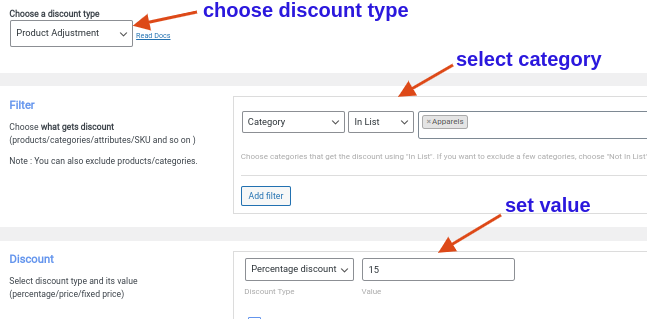
Sekarang kami telah membuat diskon kategori produk sederhana di WooCommerce. Demikian pula, kami juga dapat membuat diskon berdasarkan skenario yang berbeda. Di bagian selanjutnya, kami akan membantu Anda membuat beberapa skenario populer untuk toko WooCommerce Anda.
Skenario populer untuk menawarkan diskon kategori di WooCommerce
Skenario populer untuk menawarkan diskon kategori di WooCommerce adalah:
- Diskon kategori berdasarkan peran pengguna
- Diskon massal untuk kategori tertentu
- Penawaran BOGO untuk kategori tertentu
- Diskon kombinasi kategori
- Persentase diskon atau diskon tetap untuk kategori
- Kategori diskon berdasarkan nilai subtotal.
Mari belajar membuat beberapa skenario ini menggunakan plugin “Discount Rules for WooCommerce”.
Diskon kategori berdasarkan peran pengguna
Diskon kategori berbasis peran pengguna di WooCommerce memungkinkan pemilik toko online untuk menawarkan diskon kepada kelompok pelanggan tertentu berdasarkan peran pengguna mereka dan kategori produk yang mereka minati. Ini adalah diskon yang dipersonalisasi yang membuat pengguna tertentu dihargai dan diapresiasi. Karenanya, Anda bisa mendapatkan loyalitas pelanggan dengan diskon ini.
Misalnya: Pelanggan grosir mendapatkan diskon $50 untuk Elektronik untuk belanja di atas $300.
Mari belajar membuat skenario diskon ini.
- Buka Dasbor WordPress->WooCommerce->Aturan Diskon Woo
- Klik tombol Tambahkan Aturan Baru
- Setelah memberi nama aturan, pilih “Penyesuaian Produk” sebagai jenis diskon.
- Di bagian filter, pilih "Kategori", pilih "Dalam daftar" dan pilih "Elektronik"
- Pilih "Diskon tetap" sebagai jenis diskon dan tetapkan nilainya sebagai "50" seperti yang ditunjukkan pada gambar di bawah.
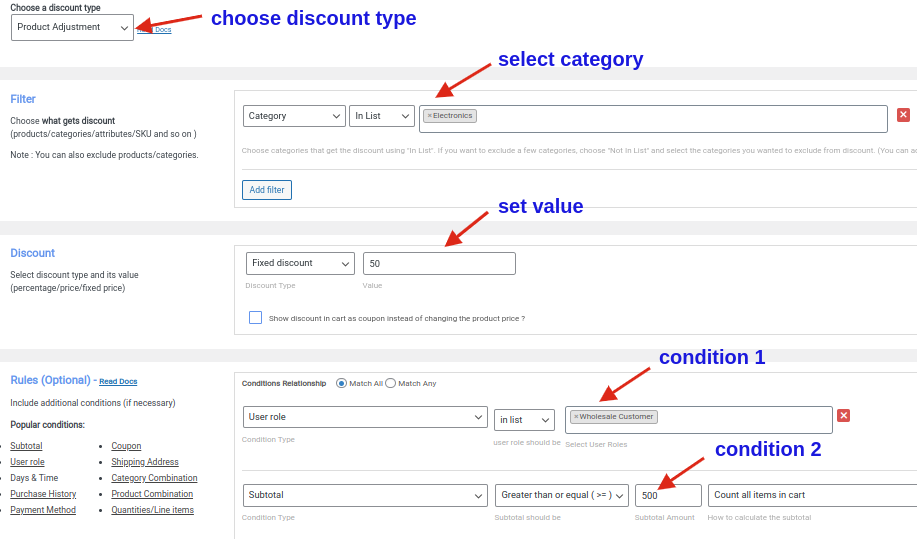
Jika Anda melihat tangkapan layar di atas, Anda dapat melihat bahwa kami telah menetapkan dua ketentuan di bagian aturan untuk membuat jenis diskon ini.
6. Di bagian Aturan, kita perlu mengatur dua kondisi.
- Kondisi 1:
- Klik Tambahkan kondisi.
- Pilih "Peran pengguna" sebagai jenis ketentuan, pilih "Dalam daftar" dan pilih "Pelanggan grosir"
- Kondisi 2:
- Klik Tambahkan kondisi.
- Pilih “Subtotal” sebagai jenis ketentuan, pilih “lebih besar dari atau sama dengan (>=), atur jumlah subtotal menjadi “500” dan pilih “Hitung semua item dalam keranjang”
7. Terakhir, Simpan dan Aktifkan aturan.
Sekarang kami telah membuat diskon WooCommerce per kategori untuk peran pengguna tertentu. Untuk contoh ini, kami telah menawarkan diskon untuk pelanggan grosir, Anda juga dapat menawarkan diskon untuk peran pengguna lain seperti pelanggan eceran, pemilik toko, atau pelanggan, berdasarkan kebutuhan Anda.
Penawaran BOGO untuk kategori tertentu
Promo BOGO (Beli 1 dapatkan 1) adalah diskon populer yang ditawarkan toko online. Menawarkan BOGO dalam kategori tertentu dapat membantu Anda mempromosikan kategori baru atau mengosongkan stok produk kategori yang ada. Di sini kami akan menggunakan penawaran Beli 2 Gratis 1 sebagai kesepakatan BOGO.
Contoh: Beli 2 item dari “Pakaian Anak” dan dapatkan 1 topi gratis.
Mari belajar membuat skenario diskon ini.
- Buka Dasbor WordPress->WooCommerce->Aturan Diskon Woo
- Klik tombol Tambahkan Aturan Baru
- Setelah memberi nama aturan, pilih “Buy X Get Y” sebagai jenis diskon.
- Di bagian filter, pilih “Kategori”, pilih “Dalam daftar” dan pilih “Pakaian Anak”
- Di bagian diskon, pilih "Buy X get Y products" sebagai jenis diskon, pilih "cap" sebagai produk gratis, dan tetapkan nilainya seperti yang ditunjukkan pada gambar di bawah.
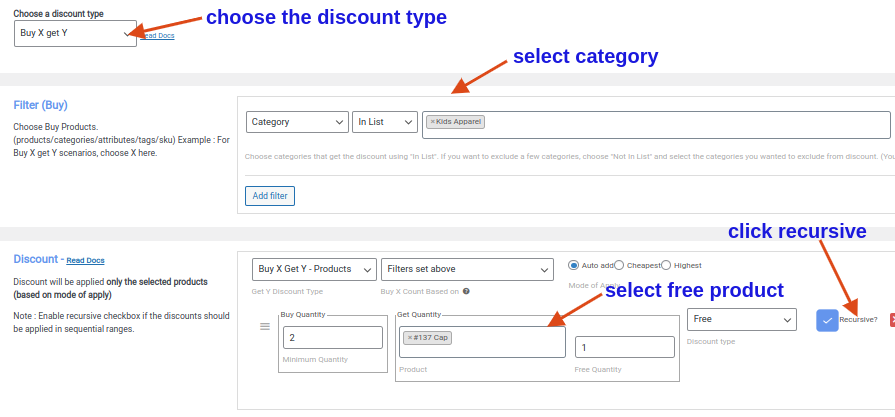
6. Klik opsi rekursif untuk menawarkan batas gratis untuk setiap dua produk yang dibeli pelanggan.

7. Simpan dan Aktifkan aturan.
Sekarang kami telah membuat penawaran Beli 2 Gratis 1 untuk kategori tertentu.
Kategori diskon massal WooCommerce
Diskon massal untuk kategori tertentu memungkinkan Anda menawarkan diskon kategori untuk pembelian dalam jumlah besar. Pendekatan ini dapat membantu toko online untuk fokus pada produk yang lebih menguntungkan untuk dijual dalam jumlah yang lebih besar sambil tetap memberikan alasan yang baik kepada pelanggan untuk membeli lebih banyak.
Misalnya:
- Beli 50 item di Aksesoris dan dapatkan diskon $10
- Beli 100 item di Aksesoris dan dapatkan diskon $20
Mari belajar membuat skenario diskon ini.
- Buka Dasbor WordPress->WooCommerce->Aturan Diskon Woo
- Klik tombol Tambahkan Aturan Baru
- Setelah memberi nama aturan, pilih “Diskon massal” sebagai jenis diskon.
- Di bagian filter, pilih “Category”, pilih “In list” dan pilih “Accessories”
- Di bagian diskon, pilih "diskon tetap" sebagai jenis diskon, dan tetapkan nilainya seperti yang ditunjukkan pada gambar di bawah.
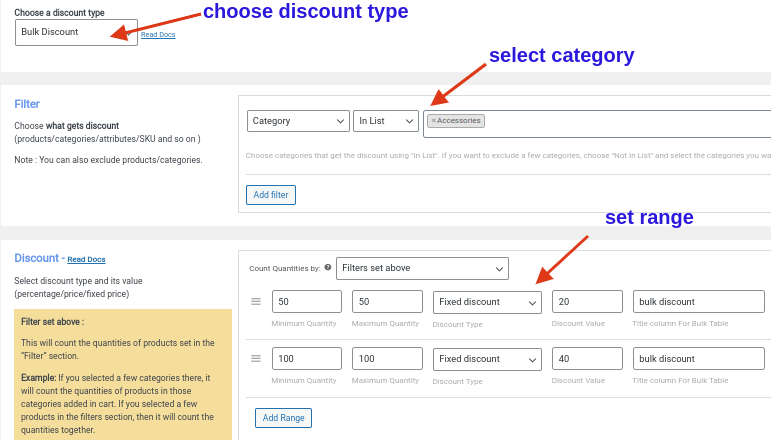
6. Simpan dan Aktifkan aturan.
Sekarang kami telah membuat diskon massal di WooCommerce untuk kategori tertentu.
Diskon untuk Kombinasi Kategori
Diskon untuk kombinasi kategori membantu Anda menawarkan diskon hanya untuk kombinasi kategori tertentu. Penawaran khusus kategori ini mendorong pelanggan untuk membeli produk dari berbagai kategori dalam sekali pembelian. Jenis diskon ini bermanfaat bagi pelanggan dan pemilik toko online.
Misalnya: Beli dari “Pakaian” dan “Aksesoris” secara bersamaan untuk mendapatkan diskon 20%.
Mari pelajari langkah-langkah untuk membuat diskon ini.
- Buka Dasbor WordPress->WooCommerce->Aturan Diskon Woo
- Klik tombol Tambahkan Aturan Baru
- Setelah memberi nama aturan, pilih “Penyesuaian Produk” sebagai jenis diskon.
- Di bagian filter, pilih "Kategori", pilih "Dalam daftar" dan pilih "Pakaian" dan "Aksesori".
- Di bagian diskon, pilih "diskon persentase" sebagai jenis diskon, dan tetapkan nilainya sebagai "20".
- Di bagian Aturan, Klik tombol Tambahkan ketentuan.
- Sekarang pilih jenis kondisi sebagai "Kombinasi kategori" dan konfigurasikan aturan seperti yang ditunjukkan pada tangkapan layar di bawah.
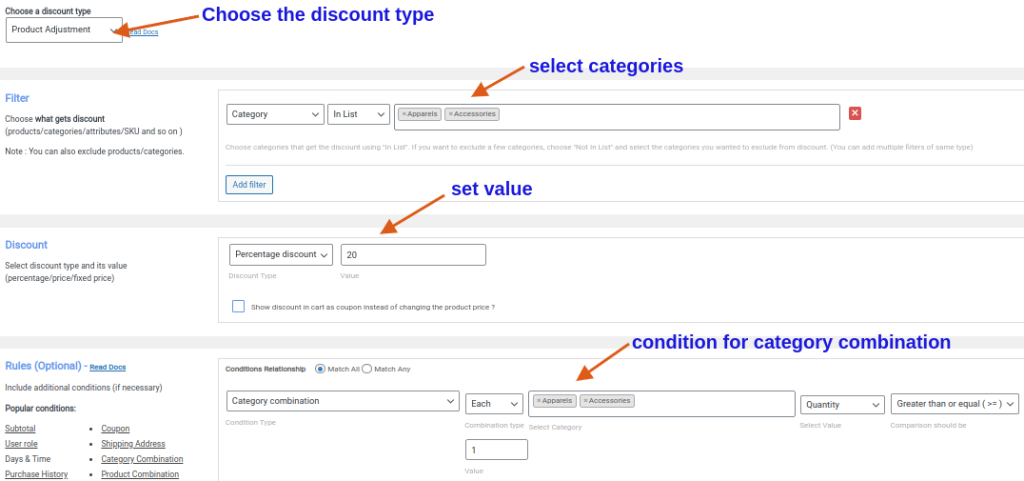
8. Terakhir, Simpan dan Aktifkan aturan.
Sekarang kami telah membuat diskon kategori WooCommerce untuk kombinasi kategori.
Praktik terbaik untuk menawarkan diskon kategori di WooCommerce
Menawarkan diskon kategori adalah cara terbaik untuk meningkatkan penjualan dan menarik pelanggan ke toko WooCommerce Anda. Kami telah membuat daftar beberapa praktik terbaik untuk diikuti saat menawarkan diskon kategori.
Tetapkan aturan diskon yang jelas dan spesifik: Pastikan aturan diskon Anda jelas dan spesifik. Ini membantu pelanggan memahami dengan tepat apa yang mereka dapatkan dan berapa banyak yang akan mereka hemat.
Gunakan diskon persentase: Diskon persentase lebih mudah dipahami pelanggan daripada diskon jumlah tetap. Misalnya, diskon 20% untuk produk seharga $50 lebih mudah dihitung daripada diskon $10.
Pilih kategori yang tepat: Pilih kategori yang populer atau memiliki margin keuntungan yang tinggi. Ini akan membantu memastikan bahwa diskon Anda efektif dan menguntungkan.
Batasi periode diskon: Membatasi periode diskon dapat menciptakan rasa urgensi, yang mendorong pelanggan untuk melakukan pembelian. Pertimbangkan untuk menetapkan batas waktu, seperti akhir pekan atau periode liburan.
Promosikan diskon Anda: Promosikan diskon Anda melalui pemasaran email, media sosial, dan situs web Anda. Ini akan membantu meningkatkan visibilitas dan menarik pelanggan ke toko Anda.
Gunakan diskon berjenjang: Diskon berjenjang dapat mendorong pelanggan untuk membeli lebih banyak produk. Misalnya, pelanggan mungkin mendapatkan diskon 10% untuk satu produk, diskon 15% untuk dua produk, dan diskon 20% untuk tiga produk.
Pantau hasilnya: Pantau hasil diskon kategori Anda untuk melihat seberapa efektifnya. Praktik ini membantu Anda menyesuaikan strategi dan melakukan perubahan jika perlu.
Dengan mengikuti praktik terbaik ini, Anda dapat menawarkan diskon kategori efektif yang menarik pelanggan dan meningkatkan penjualan di toko WooCommerce Anda.
Tawarkan diskon kategori WooCommerce dan tingkatkan pendapatan dengan mudah
Kesimpulan
Secara keseluruhan, Jika Anda ingin meningkatkan penjualan dan mempromosikan produk tertentu, menerapkan diskon kategori di WooCommerce bisa menjadi strategi yang paling efektif untuk Anda. Apakah Anda sedang meluncurkan produk baru, mengosongkan stok, atau menawarkan diskon eksklusif untuk item tertentu, diskon ini bisa menjadi pengubah permainan yang Anda butuhkan. Jadi, jika Anda mencari cara yang cerdas dan meyakinkan untuk meningkatkan penjualan, diskon kategori harus ada di daftar teratas!
Meskipun ada sejumlah plugin yang tersedia untuk membuat jenis diskon ini, kami menyarankan Anda menggunakan “Aturan Diskon untuk WooCommerce”. Ini memiliki sejumlah opsi fleksibel untuk membuat diskon kategori WooCommerce dengan mudah. Plugin ini juga memungkinkan Anda menawarkan jenis diskon lain seperti diskon pesanan pertama, diskon massal, diskon peran pengguna, dan banyak lagi.
Siap untuk meningkatkan penjualan Anda dan menarik lebih banyak pelanggan? Coba terapkan diskon kategori di toko WooCommerce Anda hari ini dan lihat sendiri hasilnya!
Plugin diskon kategori WooCommerce terbaik adalah "Aturan diskon untuk WooCommerce", "Harga dan diskon dinamis ELEX", dan "Harga dan diskon Dinamis Yith".
Diskon kategori Woocommerce adalah jenis diskon di mana diskon hanya ditawarkan untuk satu atau beberapa kategori tertentu. Diskon kategori di WooCommerce mendorong pelanggan untuk melakukan pembelian dalam kategori produk tertentu.
Untuk menambahkan diskon ke kategori di WooCommerce, instal dan aktifkan plugin “Discount Rules for WooCommerce”.
1. Buka Dasbor WordPress->WooCommerce->Aturan Diskon Woo
2. Klik tombol Tambahkan Aturan Baru.
3. Beri nama aturan dan pilih jenis diskon berdasarkan kebutuhan Anda.
4. Pada bagian filter, pilih “category”, pilih “In list” dan pilih kategori yang ingin Anda berikan diskon.
5. Pilih jenis diskon sebagai persentase diskon, diskon tetap atau harga tetap per item dan tetapkan nilai diskon.
6. Simpan dan Aktifkan aturan.
1. Untuk menyesuaikan kategori produk di Woocommerce, buka dasbor WordPress->WooCommerce-> Produk->Kategori
2. Beri nama kategori, dan nama slug, tambahkan deskripsi dan klik tombol tambahkan kategori baru.
3. Setelah membuat kategori, buka produk
4. Klik Tambahkan baru, buat produk baru dan tambahkan kategori baru yang telah Anda buat atau pilih produk yang sudah ada dan tambahkan produk tersebut ke kategori baru yang telah Anda buat.
Demikian juga, Anda dapat menyesuaikan sejumlah kategori dan menambahkan produk tertentu ke dalamnya.
1. Untuk mengatur produk Anda berdasarkan kategori di WooCommerce, buka Dasbor WordPress->WooCommerce->Produk
2. Sekarang pilih produk yang ingin Anda atur.
3. Buka bagian kategori produk dan tambahkan produk ke kategori tertentu.
4. Terakhir, Klik perbarui.
1. Untuk menampilkan subkategori di halaman kategori WooCommerce, buka WordPress->WooCommerce->Produk
2. Pilih produk dan di bagian kategori produk, tambahkan produk ke kategori induk dan subkategori yang sesuai.
3. Klik, perbarui.
1. Untuk menampilkan subkategori di halaman kategori WooCommerce, buka WordPress->Penampilan->sesuaikan->WooCommerce->katalog produk
2. Di bagian produk per halaman, pilih jumlah produk yang Anda inginkan.
3. Klik Terbitkan.
Untuk menambahkan item massal ke kategori di WooCommerce, gunakan plugin ELEX WooCommerce Edit Massal Lanjutan Produk, Harga & Atribut.
Untuk menerapkan diskon ke kategori di WooCommerc, instal dan aktifkan plugin “Discount Rules for WooCommerce”.
1. Buka Dasbor WordPress->WooCommerce->Aturan Diskon Woo
2. Klik tombol Tambahkan Aturan Baru.
3. Beri nama aturan dan pilih jenis diskon berdasarkan kebutuhan Anda.
4. Pada bagian filter, pilih “category”, pilih “In list” dan pilih kategori yang ingin Anda berikan diskon.
5. Pilih jenis diskon sebagai persentase diskon, diskon tetap atau harga tetap per item dan tetapkan nilai diskon.
6. Simpan dan Aktifkan aturan.
Untuk mengaktifkan diskon kategori Woocommerce, instal dan aktifkan plugin “Discount Rules for WooCommerce”.
1. Buka Dasbor WordPress->WooCommerce->Aturan Diskon Woo
2. Klik tombol Tambahkan Aturan Baru.
3. Beri nama aturan dan pilih jenis diskon berdasarkan kebutuhan Anda.
4. Pada bagian filter, pilih “category”, pilih “In list” dan pilih kategori yang ingin Anda berikan diskon.
5. Pilih jenis diskon sebagai persentase diskon, diskon tetap atau harga tetap per item dan tetapkan nilai diskon.
6. Simpan dan Aktifkan aturan.
